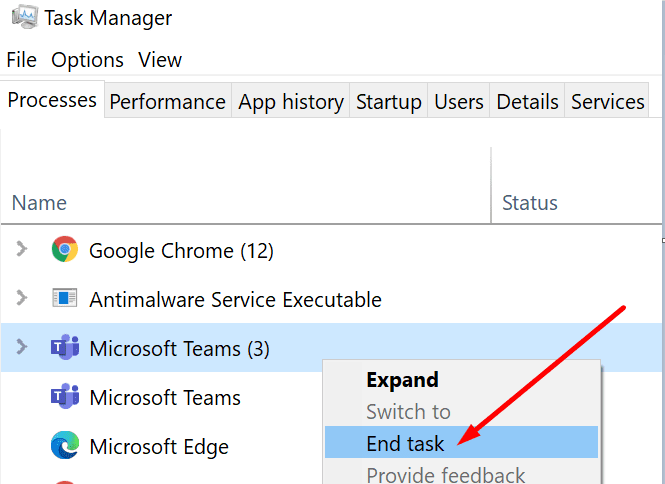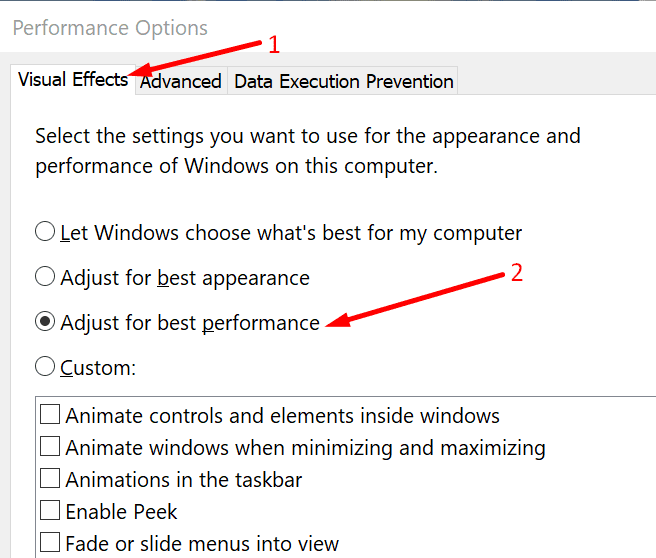Skype đôi khi có thể trở thành ma cà rồng của tài nguyên máy tính. Khi điều đó xảy ra, việc sử dụng CPU và bộ nhớ sẽ tăng vọt. Máy tính trở nên chậm chạp và không phản hồi và thậm chí có thể bị đóng băng đôi khi. Chúng ta cùng xem nguyên nhân của vấn đề này và cách khắc phục nhé.
Khắc phục sự cố Skype trên PC với mức sử dụng cpu cao
Xin lưu ý rằng mức tiêu thụ CPU cao có thể xảy ra trong quá trình khởi động ban đầu. Ứng dụng đang cố gắng truy xuất lịch sử và kiểm tra các bản cập nhật. Nhân tiện, nếu bạn không sử dụng phiên bản mới nhất của Skypecài đặt bản cập nhật mới nhất và kiểm tra xem sự cố sử dụng CPU cao vẫn còn.
đóng ứng dụng nền
Một số chương trình đang chạy trong nền có thể gây trở ngại cho Skype. Một số người dùng xác nhận rằng việc tắt các chương trình cải thiện hiệu suất tổng thể của sistema Đã giải quyết vấn đề.
Ví dụ: có vẻ như trung tâm điều khiển Waves MaxxAudio và Killer thường chuyển đổi Skype trong một chương trình tiêu tốn tài nguyên. Điều này là do các chương trình cải tiến của sistema sửa đổi hành vi của các ứng dụng và sistema để cải thiện hiệu suất âm thanh hoặc video.
Mặt khác, nếu một ứng dụng khác sử dụng micrô và máy ảnh, điều này có thể buộc Skype để cạnh tranh tài nguyên với chương trình đó.
- Khởi động Trình quản lý Tác vụ và nhấp vào quy trình lưỡi.
- Sau đó nhấp chuột phải vào các ứng dụng và quy trình bạn muốn đóng và chọn nhiệm vụ cuối cùng.

- Kiểm tra nếu Skype nó đang sử dụng ít năng lượng CPU hơn.
Định cấu hình hiệu ứng hình ảnh để có hiệu suất tốt nhất
Hiệu ứng hình ảnh và hoạt ảnh đôi khi có thể gây căng thẳng cho phần cứng máy tính của bạn. Điều chỉnh cài đặt để có hiệu suất tốt nhất và kiểm tra xem Skype nó vẫn sử dụng quá nhiều năng lượng của CPU.
- Gõ ‘«vào thanh tìm kiếm Windows. Nhấp đúp vào kết quả đầu tiên.
- Sau đó bấm vào tệp Hiệu ứng hình ảnh lưỡi.
- Kiểm tra Điều chỉnh để có hiệu suất tốt nhất hộp kiểm.

- khởi động lại Skype và kiểm tra các báo cáo sử dụng CPU.
Cài đặt lại Skype
Nếu điều đó không hiệu quả, hãy thử cài đặt một bản sao mới của Skype. Đi Bảng điều khiểnChọn Gỡ bỏ cài đặt một chương trình và chọn Skype. Ngoài ra, bạn có thể xóa skype khỏi Apps và cài đặt.
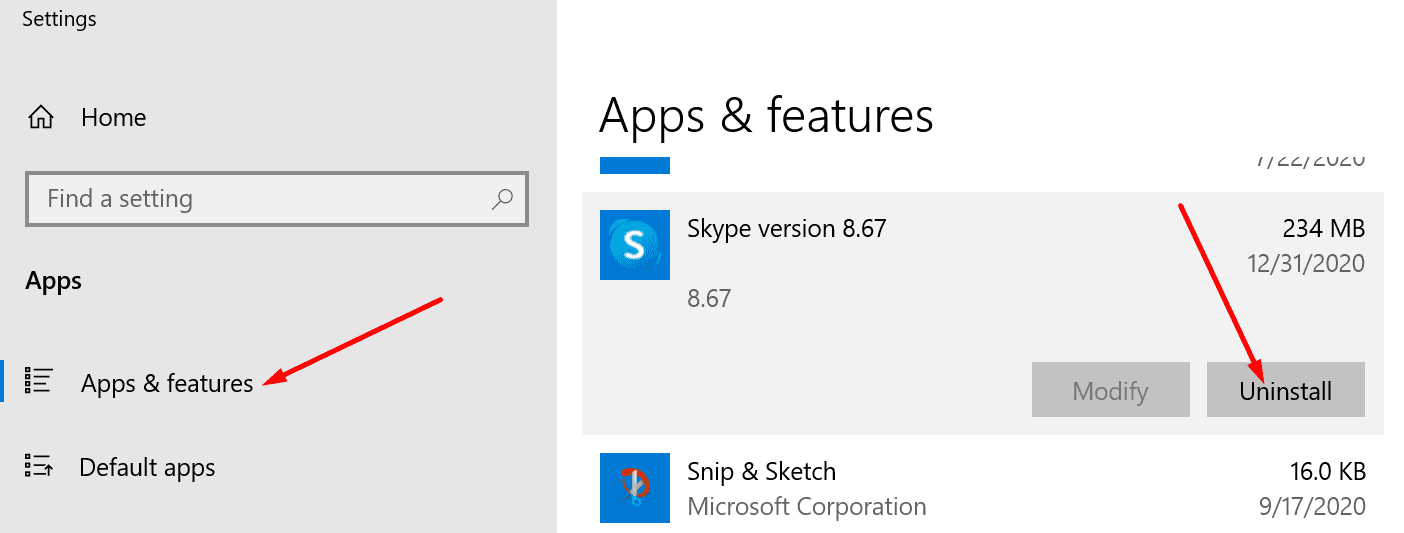
Sau khi chương trình được gỡ cài đặt, hãy khởi động lại máy tính của bạn. Sau đó tải xuống và cài đặt Skype lại.
phần kết luận
Đúng Skype phải cạnh tranh với các chương trình khác về các nguồn lực của sistema, điều này có thể dẫn đến các vấn đề sử dụng CPU. Tắt các chương trình nền, cập nhật ứng dụng của bạn Skype và kiểm tra kết quả. Nhấp vào những cái bên dưới và cho chúng tôi biết nếu bạn đã khắc phục được sự cố này.